Hvordan få visse kontakter til å ringe på lydløs Android

Hvis du vil få kontakter til å ringe lydløst på Android-en din, er det bare å justere Ikke forstyrr-unntakene for favorittkontakter. Detaljer i artikkelen.
Etter en forferdelig start som mange mislikte ( inkludert oss ), ble Facebook Messenger mye bedre. I den grad at selv mange brukere som bestemmer seg for å deaktivere Facebook, beholder denne instant messengeren. Appen er ganske stabil, men har tilsynelatende sin del av uvanlige tabber. Noen brukere rapporterer at de får Facebook Messenger venter på nettverksfeil, selv når de er koblet til en stabil Wi-Fi. Hva handler dette om og hvordan fikser du det? Lær nedenfor.
Innholdsfortegnelse:
Hvorfor sier Facebook Messenger ingen Internett-tilkobling?
Hvis Facebook Messenger fortsetter å vente på nettverket eller en melding sier at det ikke er noen internettforbindelse, er det bare å starte Android-en på nytt og prøve den igjen. Hvis problemet vedvarer, sørg for å sjekke nettverkstilkoblingen og, hvis alt er i orden, fjern lokale data.
Pass i tillegg på at batterispareren ikke er aktivert eller at systemet ikke begrenser Facebook Messengers databruk. Til slutt kan du installere appen på nytt eller rulle tilbake eller oppgradere via en APK.
1. Sjekk nettverkstilkoblingen
Selvfølgelig er dette noe som de fleste av de berørte brukerne sjekket først. Når du får en tilkoblingsrelatert feil, sjekker du vanligvis tilkoblingen. Ikke sant? Du kan prøve å bytte til mobildata, hvis det er tilgjengelig, bare for å bekrefte at Wi-Fi-nettverket ditt ikke oppfører seg skissert.
Nå, hvis du fortsatt får Messenger Waiting for Network-feilen, gå videre til neste trinn. På den annen side, hvis alt fungerer på mobildata, prøv disse trinnene for å løse problemer med Wi-Fi-tilkobling:
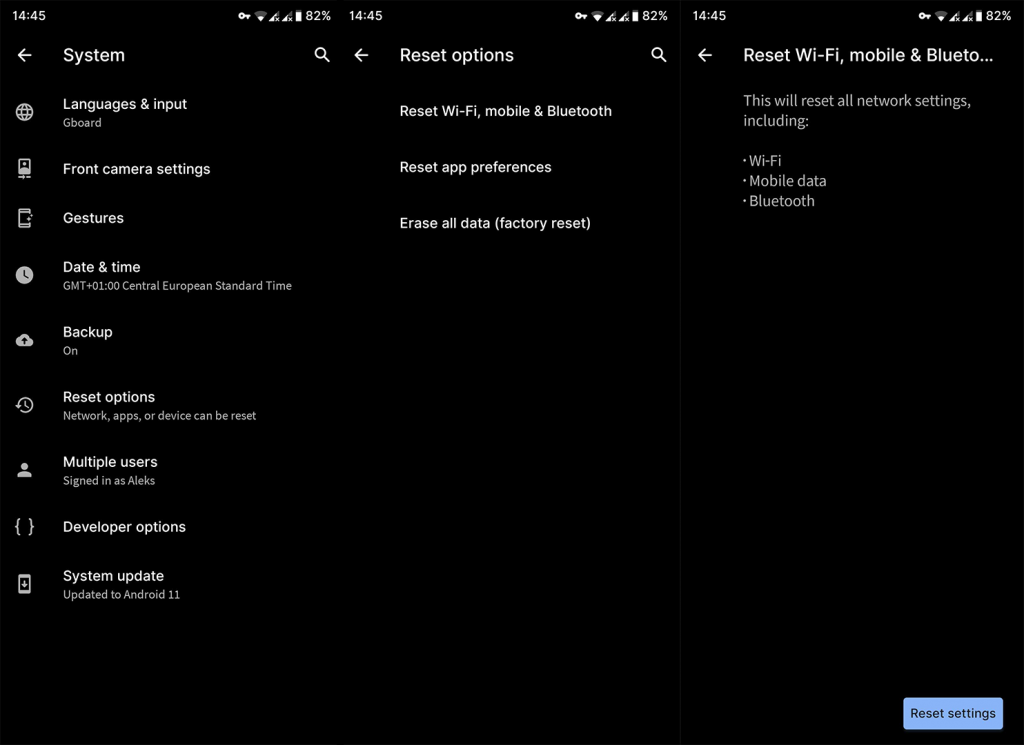
2. Tøm Messengers cache og data
Nå, det vi vil gjøre er å tilbakestille Facebook Messenger. På Android gjøres dette ganske enkelt ved å fjerne alle lokale data. Dette, etterfulgt av en omstart, vil fikse de fleste problemene på tredjepartsapper. Sjansen er stor for at de lokale dataene er ødelagt, så ved å slette dem kan appen opprette nye data. En ny start.
Selvfølgelig må du sette opp alt fra bunnen av, så før du fjerner data, prøv med cache først. Hvis feilen dukker opp igjen, gå etter dataene.
Slik sletter du hurtigbuffer og data på Facebook Messenger:
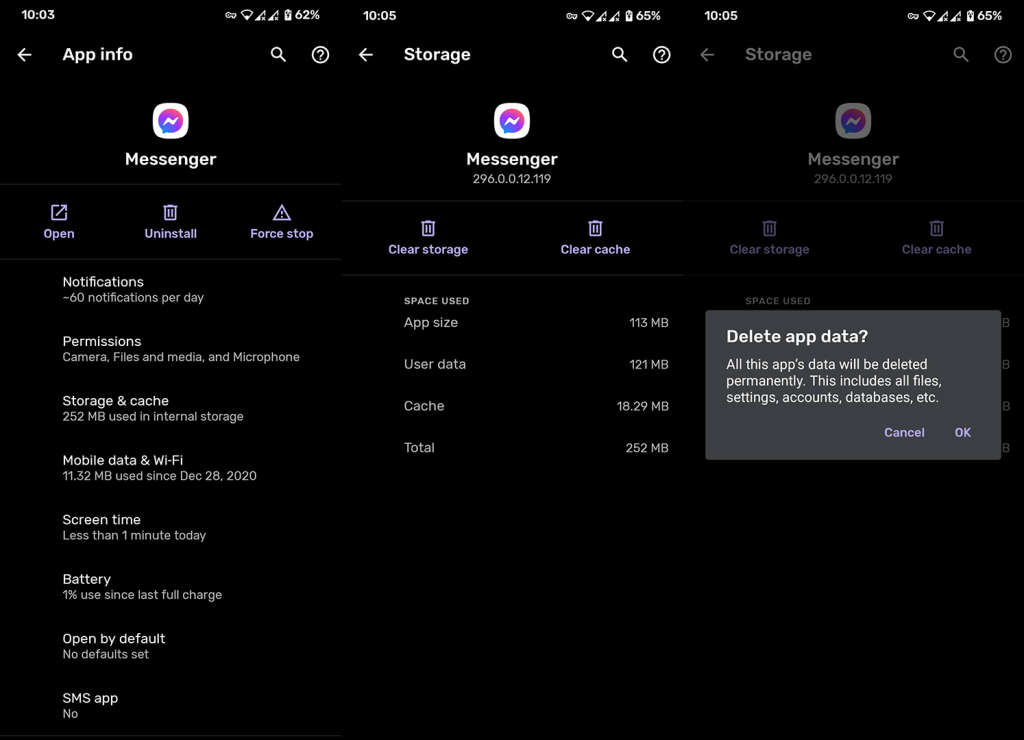
3. Sjekk Bakgrunnsdatabruk
Dette er viktig. Hvis du begrenser datatilgangen til Facebook Messenger, vil den ikke kunne koble til. Denne handlingen krever vanligvis en manuell tilnærming, men med tanke på hvor påtrengende noen Android-skinn er, forhindret kanskje en slags systembehandler bakgrunnsdatabruk.
Slik tillater du bruk av bakgrunnsdata for Facebook Messenger på Android:
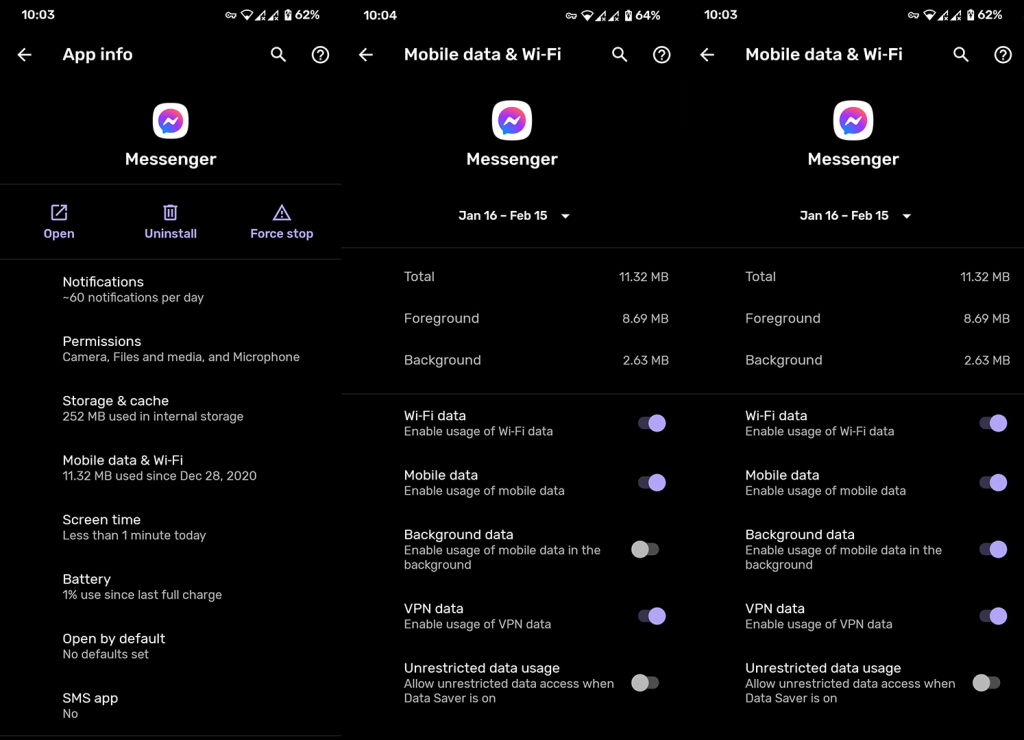
4. Sjekk om Facebook er nede
Dette skjedde ved flere anledninger, og med Facebooks massive endringer i deres ulike tjenester, vil det skje igjen. Så sørg for at Facebook Messenger Waiting for Network-problemet du opplever ikke er et resultat av et strømbrudd.
Du kan sjekke statusen til Facebook-tjenestene, her . Dette gjelder også WhatsApp og Instagram. Hvis Facebook Messenger er nede, er det stor sannsynlighet for at andre tjenester også er nede.
5. Deaktiver Datasparing
Hvis du har aktivert datasparing for hele systemet, er det en mulighet for at du ikke vil kunne bruke enkelte apper på mobildata. Å deaktivere det er en god idé. På samme måte kan det hjelpe å deaktivere ekstreme batterisparere (hver Android-skinn har sin variasjon).
Når du har deaktivert disse to, prøv Facebook Messenger på nytt. Hvis problemet vedvarer, kan vi bare foreslå å rulle tilbake eller til og med oppdatere (oppgradere) appen via en APK.
6. Tilbakestill eller oppdater Facebook Messenger
Til slutt, løsningen vi kan anbefale som skal håndtere Facebook Messenger som venter på nettverksfeil, er å bare nedgradere eller oppgradere appen ved å laste inn en APK. Selvfølgelig kan du også midlertidig bytte til en alternativ app som Facebook Messenger Lite.
Men la oss prøve denne prosedyren, og hvis den mislykkes, kan du prøve Messenger Lite til problemet er løst av Facebook. Hvis du vil lære mer om APK-er, sjekk denne artikkelen der vi dekket det. Sjekk også denne delen ved installasjon fra ukjente kilder.
Følg disse instruksjonene for å rulle tilbake eller oppgradere gjeldende versjon av Facebook Messenger:
Det burde gjøre det. Takk for at du leser, følg oss på og , og del dine tanker om dette problemet i kommentarfeltet nedenfor.
Redaktørens merknad: Denne artikkelen ble opprinnelig publisert i januar 2021. Vi sørget for å fornye den for friskhet og nøyaktighet.
En annen effektiv løsning for å fikse Facebook Messenger-problemet er å manuelt aktivere og deaktivere fly-/flymodus på Android-enheten din. Aktivering av flymodus på enheten vil kutte alle aktive nettverkstilkoblinger, og deaktivering igjen vil tillate enheten å koble til det eksisterende nettverket igjen. På denne måten vil eventuelle nettverksproblemer umiddelbart bli fikset for å gjenopprette Facebook Messenger til riktig funksjonalitet.
Hvis du har problemer med Facebook Messenger-appen på Android-enheten din, kan det være forårsaket på grunn av mangelen på nødvendige tillatelser gitt til appen. For å fikse det, må du manuelt sjekke og gi de nødvendige tilgangsrettighetene for feilfri drift. Følg disse trinnene for å sjekke tilgangsrettighetene for Messenger-appen på Android-enheten din.
1. Åpne Innstillinger -appen på telefonen og rull ned for å finne Apps for å åpne den.
2. Deretter ruller du nedover for å finne Messenger-appen i listen over installerte applikasjoner.
3. Inne i Messenger-appen, rull ned for å finne Tillatelser og se gjennom alle vekslene for tilgangsprivilegier.
4. Til slutt, sørg for at de nødvendige tillatelsene er aktivert for Messenger-appen.
Hvis du vil få kontakter til å ringe lydløst på Android-en din, er det bare å justere Ikke forstyrr-unntakene for favorittkontakter. Detaljer i artikkelen.
Hvis Android-appene dine fortsetter å lukkes uventet, trenger du ikke lete lenger. Her skal vi vise deg hvordan du fikser det i noen få enkle trinn.
Hvis talepostvarsling ikke forsvinner på Android, slett lokale data, avinstaller appoppdateringer eller kontroller varslingsinnstillingene.
Hvis Android-tastaturet ikke vises, sørg for å tilbakestille appen ved å slette lokale data, avinstallere oppdateringene eller deaktivere bevegelser.
Hvis du ikke kan åpne e-postvedlegg på Android, last ned vedlegget og appene som kan åpne det og prøv igjen. Tilbakestill Gmail eller bruk PC.
Hvis du får feilmeldingen Problem med å laste widgeten på Android, anbefaler vi at du fjerner og legger til widgeten igjen, sjekker tillatelser eller tømmer bufferen.
Hvis Google Maps ikke snakker i Android og du ikke hører veibeskrivelser, sørg for å fjerne data fra appen eller installere appen på nytt.
Instruksjoner for å endre hårfarge ved hjelp av PicsArt på telefonen. For å endre hårfarge på bildene dine enkelt og greit, her inviterer vi deg til å følge med.
LDPlayer: Android Emulator for Windows PC & Laptop, LDPlayer er en gratis Android-emulator på datamaskinen. Enten du er PC- eller bærbar bruker, er LDPlayer fortsatt tilgjengelig
Hvis Gmail for Android ikke sender e-post, sjekk mottakernes legitimasjon og serverkonfigurasjon, tøm appbufferen og dataene, eller installer Gmail på nytt.








